Comment réduire la luminosité de votre iPhone inférieure à iOS

Si vous utilisez souvent votre iPhone la nuit, même la fonction Night Shift ne peut empêcher votre écran de vous brûler les yeux. Heureusement, il existe un moyen de réduire la luminosité de l'écran encore plus que le réglage le plus bas possible
CONNEXION: Comment activer le décalage de nuit sur votre iPhone pour une lecture nocturne facile
Vous pourriez penser que réduire l'écran trop de luminosité rendra l'écran si faible que vous ne pouvez même pas le voir. Cela peut être le cas dans la lumière du jour ou une pièce brillamment éclairée, mais vous seriez surpris de voir à quel point un écran d'iPhone complètement obscur est toujours dans une pièce complètement sombre.
Cela dit, si le réglage le plus sombre est encore trop lumineux pour vous, vous pouvez réduire la luminosité de l'écran au-delà des niveaux iOS standard en utilisant une fonction d'accessibilité. Voici comment procéder.
Commencez par ouvrir l'application Paramètres à partir de l'écran d'accueil et appuyez sur "Général".
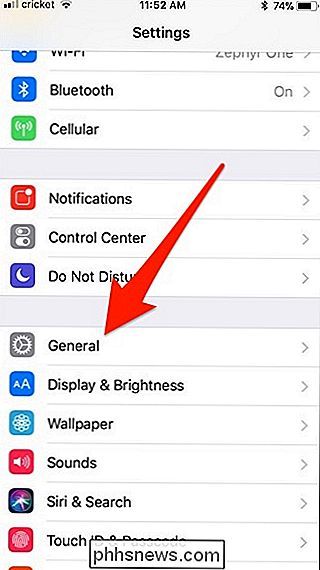
Sélectionnez "Accessibilité".
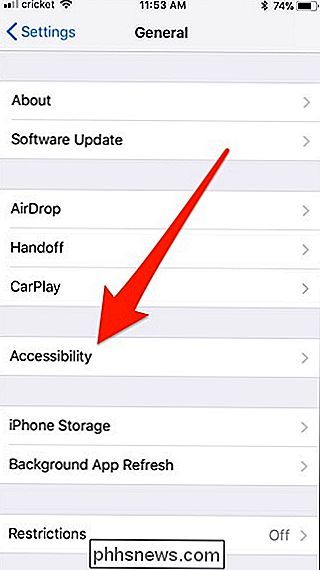
Tapez sur "Afficher les hébergements".
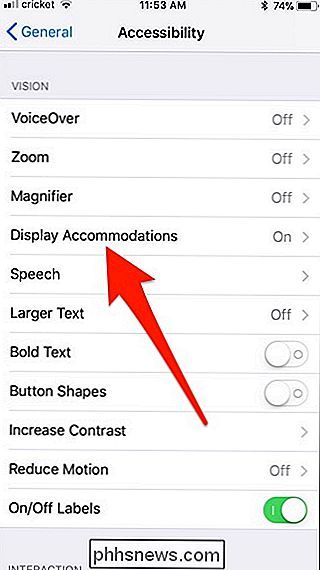
Appuyez sur bascule à côté de "Réduire le point blanc".
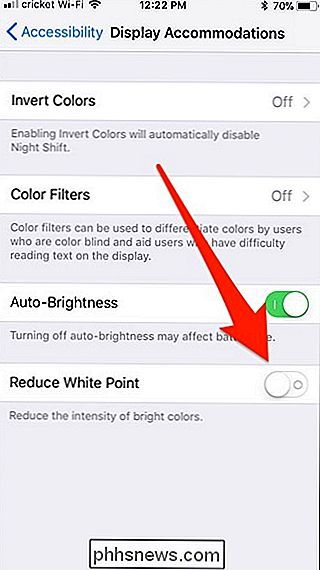
Lorsque vous faites cela, un curseur de pourcentage apparaît sous le commutateur à bascule et la luminosité de votre écran est légèrement réduite.
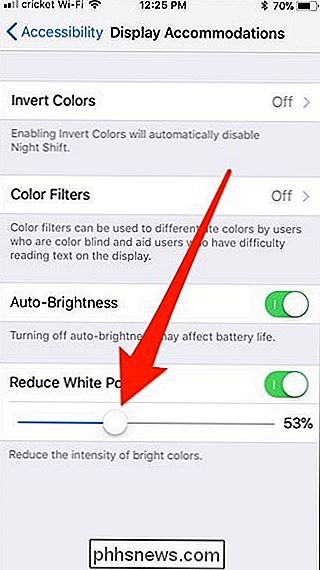
Faites glisser le curseur vers le bas. gauche et droite pour augmenter ou diminuer l'intensité. Vous remarquerez que le pourcentage le plus élevé entraîne un écran plus sombre. Prenez note que si vous le faites glisser jusqu'à 100% et qu'il n'est pas encore assez faible, vous pouvez effectuer d'autres réglages en utilisant le curseur de luminosité principal dans le Control Center. Utilisez ces deux curseurs en coordination les uns avec les autres pour trouver un paramètre faible dont vous êtes satisfait.
Une fois que vous l'avez à l'endroit où vous le voulez, vous allez maintenant configurer le bouton Accueil pour pouvoir l'activer et le désactiver la gradation avec une triple pression sur le bouton Home. Revenez donc à l'écran principal Accessibilité, faites défiler vers le bas et tapez sur "Accessibility Shortcut".
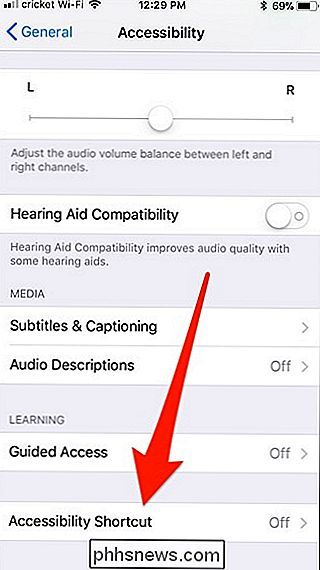
Sélectionnez "Reduce White Point".
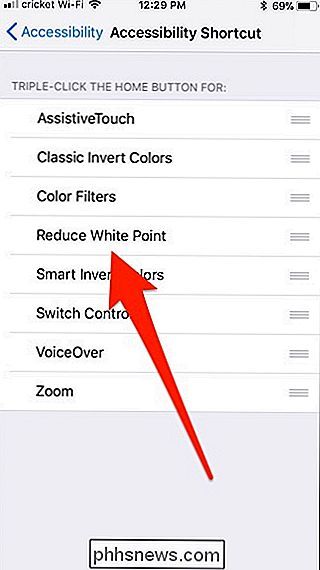
Désormais, chaque fois que vous appuyez trois fois sur le bouton Home, il bascule la fonction marche / arrêt vous permet de réduire encore davantage l'intensité de votre écran lorsque l'heure du coucher arrive.
Gardez à l'esprit que vous êtes en train de régler votre écran dans une pièce sombre. quand vous êtes dans une pièce sombre pour obtenir les niveaux où vous les voulez. Une fois que vous les avez définis, il sauvegardera automatiquement ces paramètres.

Comment épingler un lecteur externe à la barre des tâches de Windows
Avez-vous un lecteur externe connecté à votre ordinateur Windows et souhaitez y accéder à partir de la barre des tâches? Nous vous montrons ici une solution qui vous permettra de l'épingler à la barre des tâches. Nous vous montrerons comment ajouter une icône de lecteur externe à la barre des tâches dans Windows 10, mais cette astuce fonctionnera également dans Windows 7 et 8.

Désactivation du Centre d'action sous Windows 10
Le Centre de maintenance de Windows 10 collecte les notifications à partir de Windows et d'autres applications, en les affichant dans une seule barre latérale accessible depuis Windows plateau de système. Il dispose également de boutons permettant d'effectuer des commandes système rapides telles que le basculement entre WI-FI et Bluetooth, la mise en veille ou le passage en mode tablette.



